
/pt/word-2016/trabalhando-com-o-word-online/content/
Quando você trabalha no Word Online, além de ter disponível as mesmas ferramentas de edição de documentos, também possui um elemento extra que é o uso do Skype para se comunicar com essas pessoas adicionadas à sua conta do microsoft e que possuem esse serviço de mensagens ativo.
Esta ferramenta é muito útil para se comunica com os usuários que você convidou para trabalhar em conjunto no seu documento.
Ela é usado da mesma forma que a versão padrão do Skype, com a diferença que é identificada com o ícone na barra de ferramentas superior da janela do Word.
Clique no ícone do Skype para acessar o painel geral.
No menu que aparece, clique na opção Contatos, identificada com um ícone de livro. Aparecerá uma lista com todos os seus contatos do Skype.
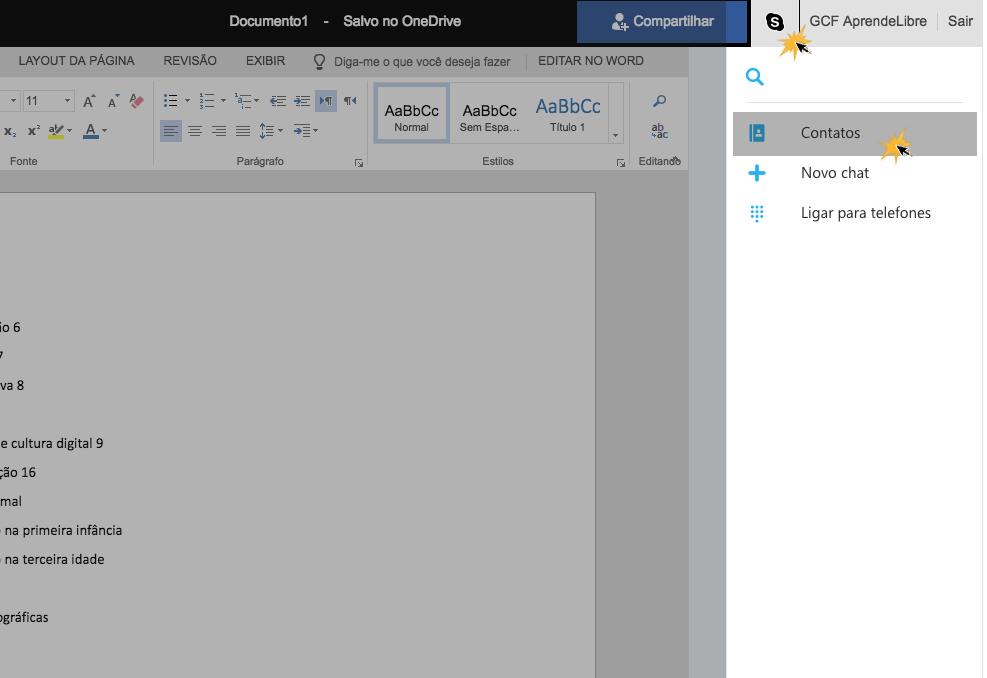
Pesquise o contato que você deseja escrever e clique sobre ele. Será aberto uma janela de conversa.
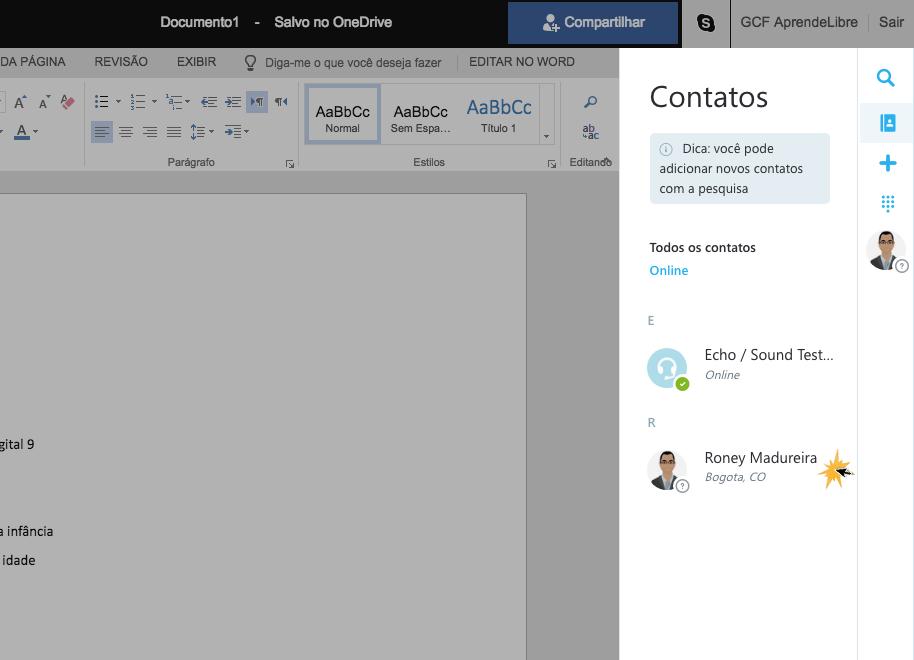
No espaço em branco inferior, você pode escrever sua mensagem.
Se você precisar enviar uma imagem, um arquivo, um contato ou um emoticon, use as opções que estão na parte inferior do espaço da mensagem, identificadas com ícones azuis conforme seu tipo.
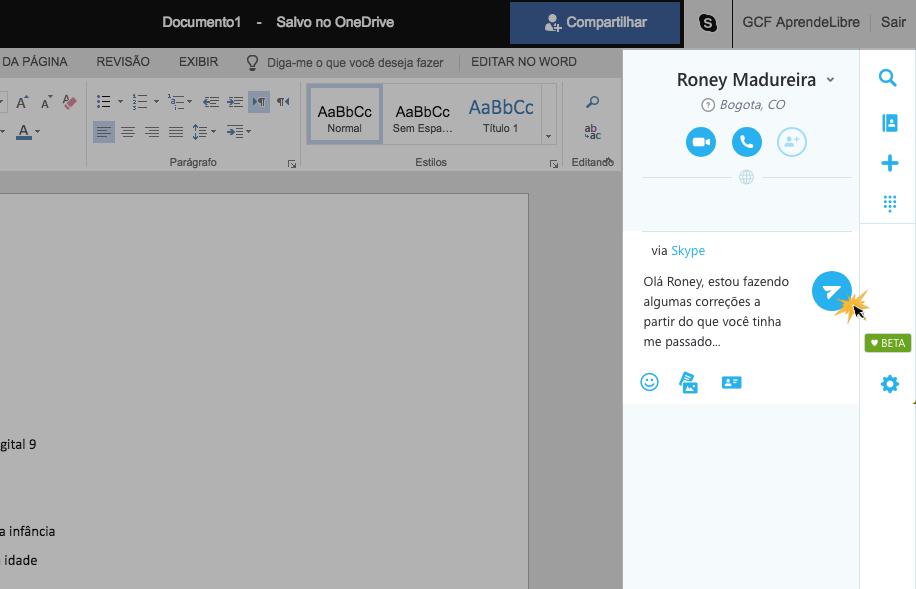
Depois de terminar de escrever sua mensagem, clique no botão azul para enviá-la.
Se você precisa se comunicar com vários de seus contatos ou usuários convidados a partir deste documento, siga estas etapas:
Clique no ícone do Skype localizado na barra de ferramentas superior do Word Online. Será aberto um painel do lado direito da tela com os detalhes da sua conta do Skype.

No menu suspenso, clique na opção Novo Chat, identificado pelo ícone +. A lista dos seus contatos do Skype aparecerá imediatamente.
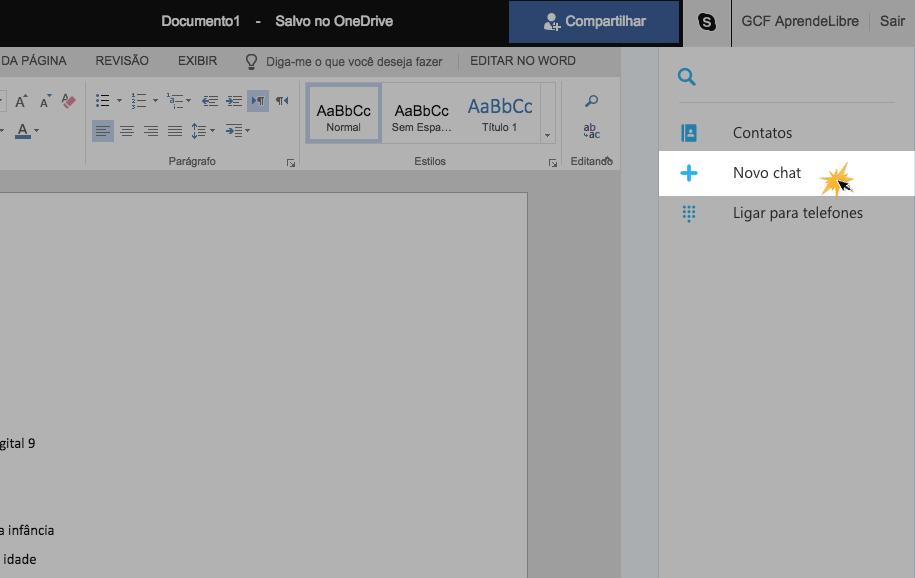
Encontre os contatos com os quais deseja conversar e clique neles para iniciar a conversa.
À medida que você adiciona membros à sua conversa, você verá que eles vão sendo agrupados no topo da sua lista de contatos.
Depois de adicionar todos os participantes à sua conversa, clique no botão azul Confirmar, localizado na parte inferior do painel do Skype. Agora sua conversa está pronta e pode ser iniciada.
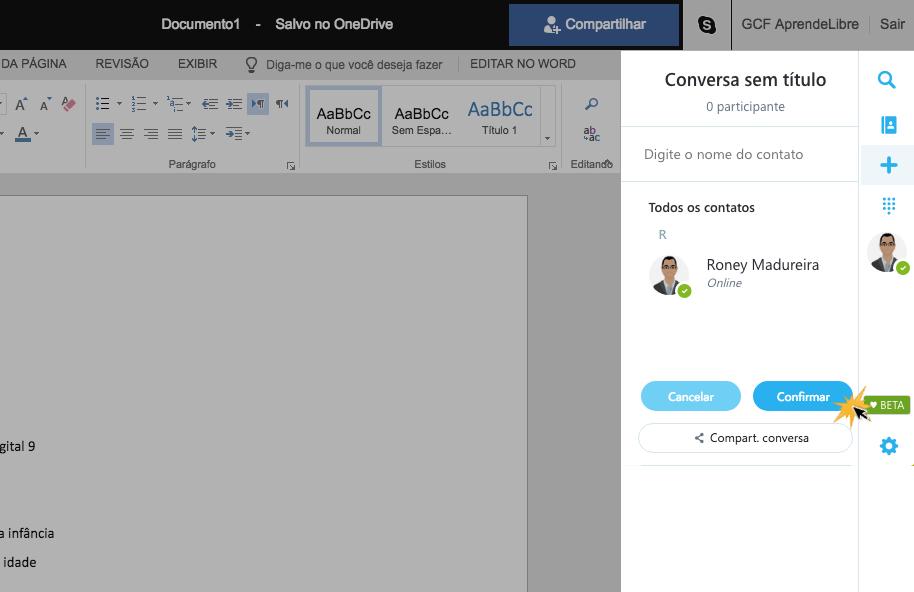
/pt/word-2016/word-para-iphone/content/